Perbaiki kesalahan pfn_list_corrupt pada windows 10
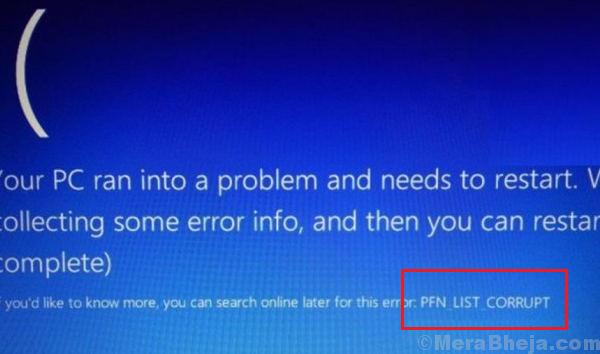
- 886
- 197
- Dwayne Hackett
Kesulitan dalam menyelesaikan layar biru kesalahan kematian berbanding lurus dengan layanan atau komponen yang terpengaruh. Salah satu kesalahan layar biru yang lebih keras adalah saat daftar bingkai halaman (PFN) akan terpengaruh.
Pfn_list_corrupt Kesalahan pada Windows 10
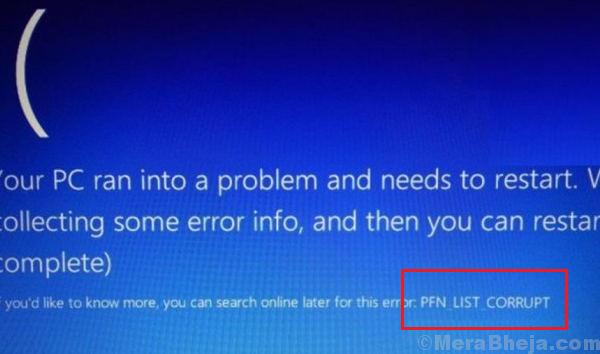
Menyebabkan
Penyebab di balik kesalahan ini adalah driver yang melewati daftar deskriptor memori yang buruk.
Sebelum hal lain, jalankan pemecahan masalah layar biru. Pergi ke Pengaturan >> Pembaruan dan Keamanan >> Pemecahan Masalah >> Pemecahan Layar Biru.
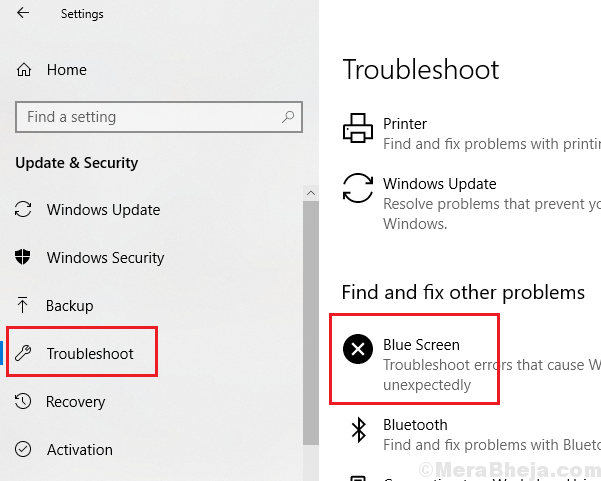
Setelah itu, coba langkah pemecahan masalah berikut untuk menyelesaikan masalah:
Daftar isi
- Solusi 1] Nonaktifkan OneDrive
- Solusi 2] sfc scan
- Solusi 3] Jalankan pemindaian chkdsk
- Solusi 4] Perbarui driver
Solusi 1] Nonaktifkan OneDrive
Prosedur untuk menonaktifkan OneDrive pada sistem pengguna tunggal adalah sebagai berikut:
1] tekan CTRL + ALT + DEL Untuk membuka jendela Opsi Keamanan dan pilih Pengelola tugas untuk membuka manajer tugas.
2] Temukan OneDrive proses. Klik kanan di atasnya dan pilih Tugas akhir.
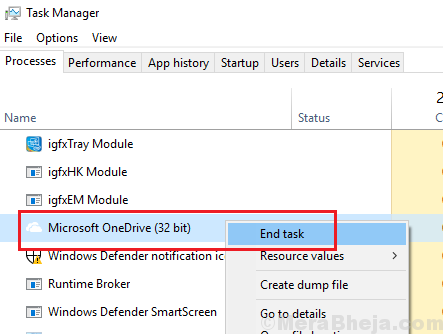
3] Pergi ke Rintisan tab dan temukan OneDrive.
4] Klik kanan di Microsoft OneDrive dan pilih Cacat.
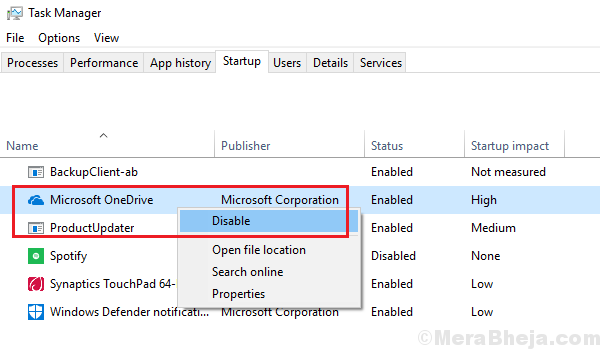
5] Mengulang kembali sistem.
Opsi Alternatif: Hanya untuk sistem yang dikelola
1] tekan Menang + r untuk membuka jendela run dan ketik perintah gpedit.MSC. Tekan Enter untuk membuka Editor Kebijakan Grup.
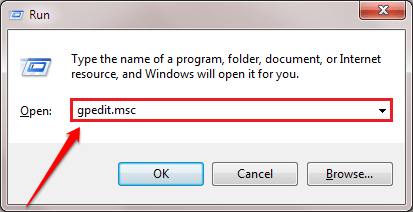
2] Navigasikan ke jalur berikut:
Kebijakan Komputer Lokal> Konfigurasi Komputer> Templat Administratif> Komponen Windows> OneDrive
3] Klik dua kali dan buka kebijakan mencegah penggunaan OneDrive untuk penyimpanan file.
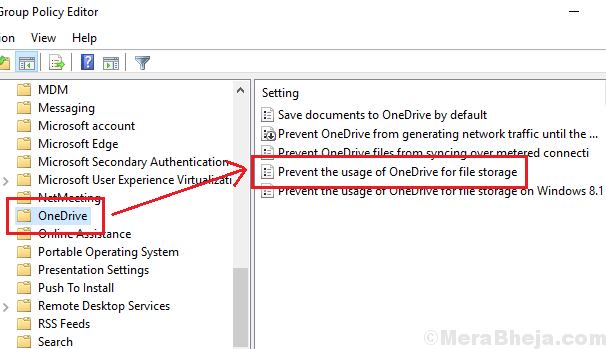
4] Pilih tombol radio di Diaktifkan.
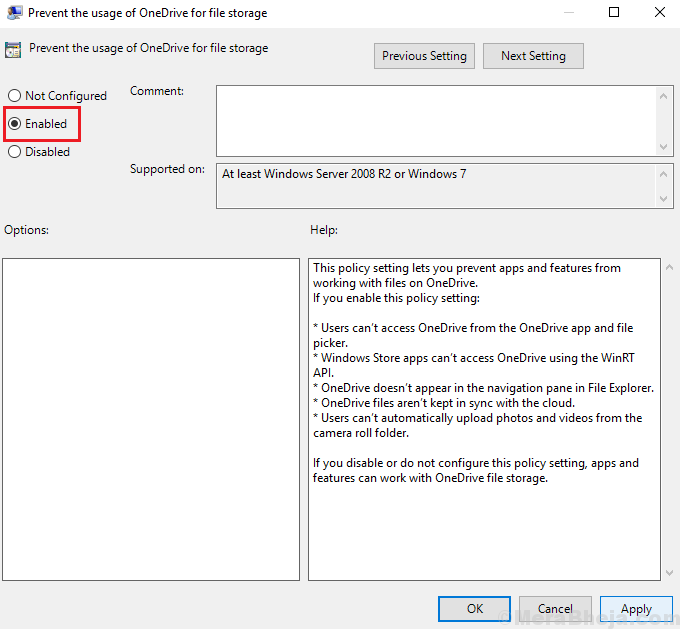
5] Klik Terapkan dan kemudian OK untuk menyimpan pengaturan.
Solusi 2] sfc scan
Pemindaian SFC membantu memeriksa file yang hilang dalam sistem dan menggantinya. Inilah prosedur untuk pemindaian SFC.
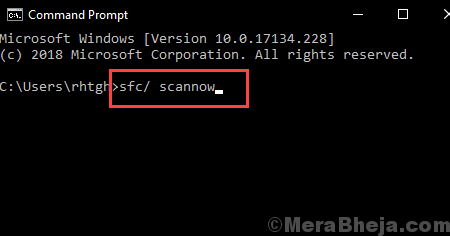
Solusi 3] Jalankan pemindaian chkdsk
Masalah ini mungkin juga disebabkan oleh sektor buruk di hard drive. Pemindaian chkdsk dapat membantu memeriksa sektor -sektor buruk ini dan memperbaikinya jika memungkinkan. Inilah prosedur untuk pemindaian chkdsk.
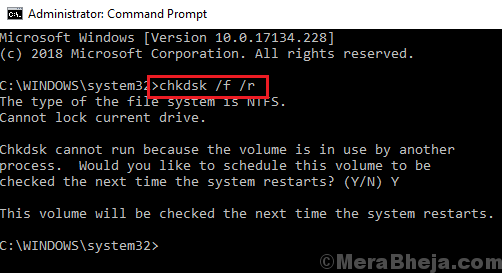
Solusi 4] Perbarui driver
Memperbarui driver sistem dapat membantu menyelesaikan masalah, dan inilah prosedur untuk memperbarui driver windows. Namun, ini akan menjadi tugas yang sangat rumit karena kita perlu memperbarui semua driver oleh satu. Sebagai gantinya, kami dapat menggunakan perangkat lunak pihak ketiga yang memiliki reputasi baik untuk membantu dengan hal yang sama atau menggunakan opsi pembaruan otomatis dari pusat unduhan Intel.
Semoga membantu!
- « Perbaiki Penggunaan CPU Tinggi oleh Audiodg.Exe di Windows 10/11
- Perbaiki penggunaan CPU yang tinggi karena pencarianProtocolhost.Exe di Windows 10/11 »

